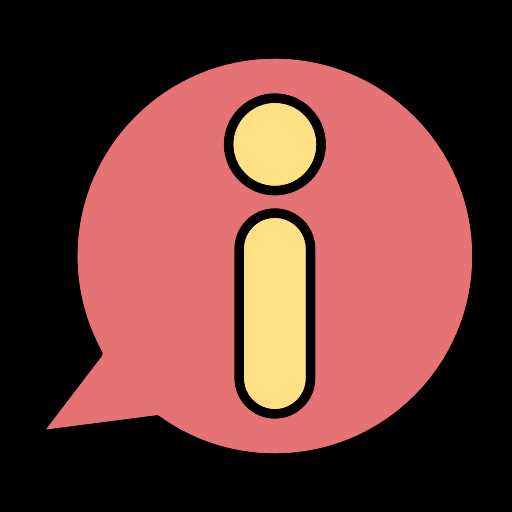
Microsoft Office является одним из самых популярных и широко используемых приложений для работы с документами, электронными таблицами и презентациями. Однако, иногда пользователи сталкиваются с проблемой, когда Office не может найти действительную лицензию для определенного приложения. Эта ошибка может быть вызвана разными причинами, включая проблемы с установкой, повреждение лицензионного файла или несоответствие версии Office.
Один из самых распространенных способов решить эту проблему — перезапустить компьютер. Просто закройте все приложения Office, перезагрузите компьютер и запустите Office снова. В большинстве случаев это помогает восстановить связь с лицензией и устранить ошибку.
Если перезапуск не помогает, вы можете попробовать восстановить лицензионные файлы Office. Для этого откройте командную строку и выполните следующие действия: введите «cd C:\Program Files\Microsoft Office\OfficeXX», где XX — это номер версии Office, установленной на вашем компьютере. Затем введите «cscript ospp.vbs /inpkey:XXXXX-XXXXX-XXXXX-XXXXX-XXXXX», где XXXXX-XXXXX-XXXXX-XXXXX-XXXXX — это ключ продукта Office. Если у вас нет ключа продукта, вы можете попробовать использовать ключ восстановления Office, который можно найти на веб-сайте Microsoft.
Если все вышеперечисленные методы не сработали, возможно, вы столкнулись с более серьезной проблемой, и вам потребуется обратиться в службу поддержки Microsoft. Они смогут предложить дополнительные решения и помочь восстановить работоспособность Office на вашем компьютере. Помните, что важно обновлять Office и устанавливать все исправления, чтобы избежать подобных проблем в будущем.
- Раздел 1: Почему возникает проблема с лицензией в Microsoft Office?
- Неправильная активация лицензии
- Проблемы при обновлении программного обеспечения
- Раздел 2: Как решить проблему с лицензией в Microsoft Office
- Проверьте статус активации лицензии
- Убедитесь, что у вас установлена последняя версия программы
Раздел 1: Почему возникает проблема с лицензией в Microsoft Office?
Проблема с лицензией в Microsoft Office может возникнуть по нескольким причинам. Вот некоторые из них:
| 1. Истек срок действия лицензии. |
| Если у вас есть старая лицензия на Microsoft Office и она уже просрочена, то программа не сможет найти действующую лицензию, и вы увидите сообщение об ошибке. |
| 2. Проблемы с активацией. |
| Если произошла ошибка при активации лицензии Microsoft Office, то вы можете столкнуться с проблемой, когда программа не сможет найти действующую лицензию. |
| 3. Удаление или повреждение лицензионного файла. |
| Если вы случайно удалили или повредили файл, содержащий информацию о лицензии Microsoft Office, то программа не сможет найти нужные данные и сообщит об ошибке. |
| 4. Проблемы с установкой программы. |
| Если произошли ошибки во время установки Microsoft Office, то лицензионная информация может быть утеряна или повреждена, что приведет к проблемам с ее обнаружением. |
Возможные причины проблемы с лицензией в Microsoft Office могут быть разными, и для ее решения могут потребоваться разные действия. В следующих разделах мы рассмотрим, как можно исправить эти проблемы и вернуть работоспособность программы.
Неправильная активация лицензии
Если вы столкнулись с ошибкой «Microsoft Office не может найти лицензию для этого приложения«, возможно, проблема заключается в неправильной активации лицензии. Вот несколько действий, которые помогут вам решить эту проблему:
- Убедитесь, что ваша лицензия действительна и активирована правильно. Проверьте, все ли необходимые данные были введены без ошибок при активации продукта.
- Переустановите или обновите Microsoft Office на последнюю версию. Иногда проблемы с лицензией могут возникать из-за несовместимости установленной версии Office с вашей лицензией. Обновление поможет исправить возможные ошибки.
- Попробуйте выполнить активацию с использованием других методов. Помимо стандартной активации через интернет, существуют и другие доступные способы активации, такие как активация через телефон или активация посредством KMS-сервера. Попробуйте эти методы, чтобы установить, является ли проблема связанной с определенным типом активации.
- Свяжитесь с поддержкой Microsoft. Если все предыдущие шаги не помогли решить проблему, рекомендуется обратиться в службу поддержки Microsoft. Они смогут предоставить вам индивидуальную помощь и решение для вашего конкретного случая.
Не забывайте, что использование нелицензионного программного обеспечения противозаконно и незаконно. Будьте уверены, что вы используете только оригинальную и правильно активированную копию Microsoft Office.
Проблемы при обновлении программного обеспечения
Одной из распространенных проблем при обновлении является ошибка «Microsoft Office не может найти лицензию для этого приложения». Эта ошибка может возникать при попытке обновления Microsoft Office и может быть вызвана различными причинами.
Существует несколько возможных решений для этой проблемы. Вот несколько шагов, которые вы можете попробовать:
| Шаг | Инструкции |
|---|---|
| Шаг 1 | Убедитесь, что у вас есть активная и валидная лицензия для используемой версии Microsoft Office. Если лицензия устарела или недействительна, вам может потребоваться приобрести новую или обратиться в службу поддержки Microsoft для получения помощи. |
| Шаг 2 | Запустите установщик Microsoft Office с правами администратора. Чтобы это сделать, щелкните правой кнопкой мыши на файле установки и выберите «Запустить от имени администратора». Это может помочь в обход разрешений, которые могут вызывать проблемы при обновлении. |
| Шаг 3 | Проверьте наличие активных антивирусных программ или файерволлов, которые могут блокировать обновление Microsoft Office. Временно отключите все антивирусные программы и файерволлы, а затем попробуйте выполнить обновление еще раз. |
| Шаг 4 | Проверьте наличие доступного места на жестком диске. Некоторые обновления могут требовать больше свободного места, чем доступно на вашем компьютере. Удалите ненужные файлы или программы, чтобы освободить место на диске. |
| Шаг 5 | Если все вышеперечисленные шаги не помогли, попробуйте выполнить полное удаление Microsoft Office с помощью инструмента удаления, предоставленного Microsoft, и затем повторно установите программу. Это может помочь исправить любые поврежденные файлы или ошибки, которые могут быть причиной проблемы при обновлении. |
Если проблема все еще не решена, рекомендуется обратиться в службу поддержки Microsoft для получения дополнительной помощи и инструкций.
Раздел 2: Как решить проблему с лицензией в Microsoft Office

Возможны различные причины, по которым Microsoft Office не может найти лицензию для приложения. В этом разделе мы рассмотрим несколько возможных решений для данной проблемы.
1. Проверьте статус вашей лицензии. Убедитесь, что ваша подписка или лицензия на Microsoft Office не истекла. Если это так, обновите ее или продлите.
2. Перезагрузите компьютер и попробуйте запустить приложение Microsoft Office еще раз. Иногда простая перезагрузка может решить проблему.
3. Убедитесь, что у вас есть соединение с интернетом. Некоторые версии Microsoft Office требуют подключения к интернету для проверки лицензии. Проверьте соединение и попробуйте снова.
4. Проверьте, что у вас установлена последняя версия Microsoft Office. Устаревшие версии могут иметь проблемы с лицензией. Обновите свою установку до последней версии и проверьте, решит ли это проблему.
5. Если вы все еще сталкиваетесь с проблемой, попробуйте выполнить ремонт установки Microsoft Office. Чтобы сделать это, перейдите в раздел «Параметры» вашей операционной системы, найдите раздел «Приложения» и выберите Microsoft Office. Затем выберите опцию «Изменить» или «Удалить» и следуйте инструкциям, чтобы выполнить ремонт установки.
6. Если все вышеперечисленные методы не решают проблему, обратитесь в службу поддержки Microsoft. Они смогут предоставить вам дополнительную помощь и решение проблемы с лицензией вашего Microsoft Office.
Примечание: Перед выполнением каких-либо действий для решения проблемы с лицензией рекомендуется создать резервную копию важных данных, чтобы избежать потери информации в случае непредвиденных ситуаций.
Следуя вышеперечисленным рекомендациям, вы можете решить проблему с лицензией в Microsoft Office и продолжить пользоваться программами пакета без проблем.
Проверьте статус активации лицензии
- Откройте любое приложение Microsoft Office, например, Word или Excel.
- Найдите и нажмите на вкладку «Файл» в верхнем левом углу экрана.
- Выберите «Учетная запись» или «Аккаунт» в боковом меню.
- На странице «Учетная запись» просмотрите раздел «Сведения об учетной записи» и найдите информацию о статусе активации лицензии.
- Если ваша лицензия не активирована, следуйте инструкциям на экране для активации лицензии.
После того, как вы проверите и активируете лицензию, перезапустите приложение Microsoft Office и убедитесь, что проблема с отсутствием лицензии больше не возникает.
Убедитесь, что у вас установлена последняя версия программы
Для этого необходимо выполнить следующие действия:
- Откройте Microsoft Office и выберите «Помощь» в верхнем меню.
- В появившемся меню выберите «Обновить» или «Проверить наличие обновлений».
- Дождитесь, пока программа проверит наличие новых версий и установит их, если они доступны.
- После завершения обновления перезапустите Microsoft Office и проверьте, решена ли проблема с поиском лицензии.
Примечание: Если после обновления проблема не была решена, возможно, у вас установлена пиратская или нелицензионная версия программы. В таком случае рекомендуется приобрести лицензионную копию Microsoft Office для правильной работы программы и избежания проблем в будущем.
Установка последней версии программы — это важный шаг в обеспечении безопасности вашей работы и поддержания ее стабильности. Убедитесь, что вы всегда используете лицензионные копии программного обеспечения и следите за обновлениями, чтобы избежать различных технических проблем.

